Альманах новичка. Развеиваем заблуждения о ArchLinux и Linux-мире
Совсем скоро компания Valve выпустит новейшее игровое устройство Steam Deck, которое будет работать под управлением операционной системы ArchLinux. Многие, возможно, сразу попытаются установить туда Windows, но мы всё же попробуем составить небольшую инструкцию, которая в дальнейшем поможет новичкам разобраться не только с ArchLinux, но и Linux-миром в целом.

Внимание!
Слова автора не являются истиной в последней инстанции, так как он тоже человек, а значит, тоже может ошибаться. Прислушивайтесь, но и думайте своей головой!
Содержание
Что такое ArchLinux
ArchLinux — это один из самых свободных Linux-дистрибутивов, так как за ним не стоит компания, а разработка ведётся независимой командой, где пользователи путём всеобщего голосования выбирают дальнейший вектор развития системы. Такой подход позволяет избегать постороннего вмешательства и содержать программный код в максимальной чистоте. Дистрибутив ArchLinux распространяется по модели «Rolling release» и все его компоненты полностью бесплатны, что и позволяет системе не иметь проблем с драйверами для нового оборудования или ограничений во времени поддержки системы. Поставив систему 1 раз, вы автоматически будете иметь самый быстрый бинарный Linux-дистрибутив, свежие версии ПО, последние ядра и безграничное время поддержки, а централизованная Archwiki с программным архивом AUR позволит найти ответы и программы на все случаи жизни.
Конструктор
Впервые затрагивая тему Linux — многие новички теряются, так как привыкли к монолитности систем на базе Windows и им весьма сложно осознавать, что если в системе нет чего-то привычного, то это значит, будто система плохая и вообще не стоит внимания. На самом деле Linux заранее более продуманное решение для пользователя, чем Windows, ведь изначальная идея заключалась не только в свободе, но и в подготовке многих дистрибутивов для работы пользователя со множеством задач сразу из коробки. Для примера возьмём ArchLinux и дистрибутивы на его основе: Manjaro Gnome, Garuda KDE, ArchBang Openbox. Если обычный ArchLinux — это базис системы без ничего, которую мы точим под свои нужны, то Manjaro Gnome, Garuda KDE и даже ArchBang Openbox являются готовыми проектами с заранее настроенными компонентами для упрощения работы. Даже если посмотреть само название дистрибутива, то вторая часть является обозначением заранее выбранного в системе рабочего окружения (DE).
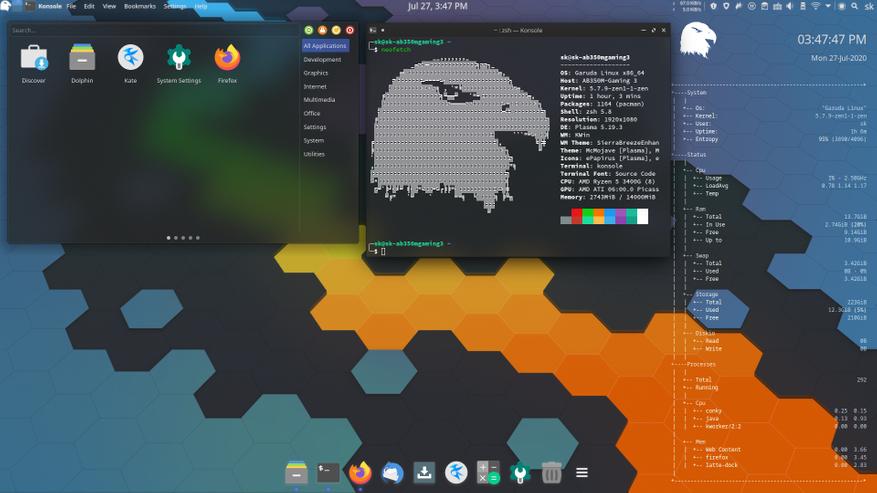
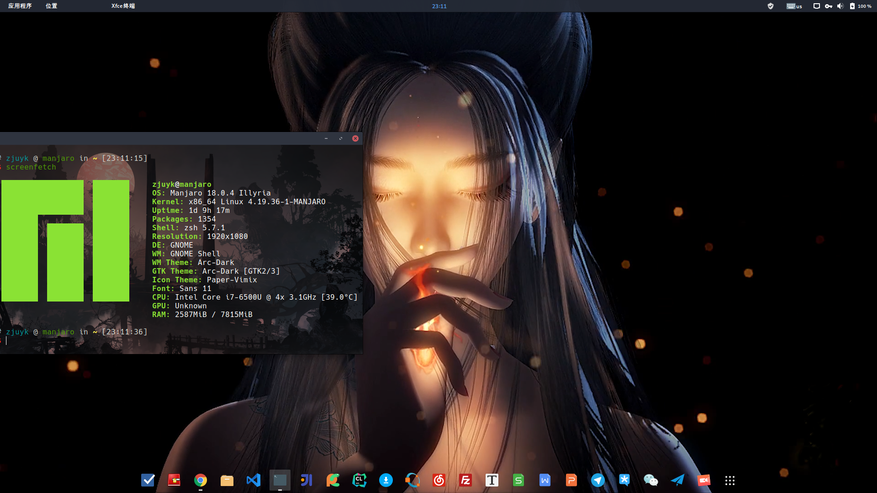
Desktop environment — это среда рабочего стола (окружение), которая позволяет нам взаимодействовать с системой. Обычно идёт в комплекте с Display manager (менеджером входа). Когда вы загружаете Windows, то наблюдаете привычную картину с требованием ввести логин и пароль, а дальше уже рабочий стол, пуск и прочее веселье, что и является менеджером входа и средой рабочего стола. В отличие от Windows, почти все компоненты в Linux не прибиты гвоздями и не зависят друг-друга, а значит, могут заменяться без какого-либо вреда для системы.
В этом собственно и весь Linux, так как вы можете взять уже готовое решение, где даже не потребуется заходить в консоль и вся логика взаимодействия с системой станет повторять Windows или можете создать собственный неповторимый дизайнерский интерфейс. Всё зависит только от вашего желания и знаний.
Установка
Широки заблуждения, что установка Linux-систем это ввод сотен непонятных команд в консоли и заниматься таким должны только программисты за весомую плату. Благо, всё это бред, ибо как процесс установки Windows XP отличается от установки Windows 10, то так и Linux-дистрибутивы могут иметь совершенно разные методы установки. Для примера вновь возьмём Garuda KDE, ArchLinux и добавим anarchy installer. Запишем образы по очереди через Rufus и выберем с помощью F11 при загрузке.
1. После окончания загрузки служб вводим 1 и нажимаем ENTER.
2. Нас приветствует выбор языка установщика, выбираем Русский.
3. Выбор языка раскладки клавиатуры, пожалуйста, выбирайте US во избежание бага.
4. Выбор и сортировка зеркал серверов обновления системы и программ, просто тыкаем ENTER.
5. Выбор страны зеркал вашей страны, я выбираю RU — Россия.
6. Выбор языка программ и системы, я выбираю ru_RU — UTF 8 — для Русского языка.
7. Настройка времени, выбираем или местное время по странам или сразу UTC.
8. Разметка диска, выбираем автоматически и жмём ENTER.
9. Выбираем на какой диск хотим установить систему и жмём ENTER.
10. Выбор файловой системы зависит от предпочтений, но автор советует BTRFS.
11. Выбор файла подкачки, на ваше усмотрение, но я жму нет.
12. Выбор раздела разметки, если у вас новый пк — жмите да.
13. Подтверждаем запись.
14. Выбираем ядро и графическое окружение сами для избежания мусора, Anarhy-Advenced.
15. Выбор ядра, zen, ибо оно быстрее.
16. Выбор шела, на вкус и цвет, но автор выбирает zsh.
17. ENTER.
18. ENTER.
19. ENTER.
20. 32-битные библиотеки необходимы для работы Steam, включаем.
21. Включать ли интернет при старте, да.
22. Включить ли поддержку WIFI? Выбираем сами.
23. Нет, но если вы из 2004, то вам это нужно.
24. Если вы хотите установить рядом с Windows или любой другой системой, то жмите да, я же жму нет.
25. Да.
26. Выбираем More-Desctop, нажимаем ENTER.
27. Выбираем Gnome и жмём пробел, а потом ENTER.
28. Отказываемся от EXSTRA, ибо оно ведёт к захламлению системы.
29. Если у вас ноутбук, то ставим.
30. Устанавливаем менеджер входа.
31. Я выберу gdm.
32. Водим имя нашего пк.
33. Вводим пароль для root.
34. Создаём нового пользователя и аналогично указываем для него пароль, жмём готово.
35. Запускаем установку и PROFFIT.
Вся «сложная установка» Linux свелась к нажатию нескольких кнопок и надеюсь, мне удалось убедить вас, что процесс установки прост и всё сводится к обычному далее>>далее>>готово, ведь установщик — это такая же обычная программа, которая может быть продвинутой или простеньким установочным скриптом для ручного ввода.
Мой первый Linux
Вне зависимости от вашего выбора — поздравляю, вы установили свой первый Linux-дистрибутив, но что делать дальше и как устанавливать драйверы и программы?
Linux-системам почти не требуется установка каких-либо драйверов, потому как изначально большинство оборудования уже включено в ядро системы, а дополнительная инсталляция может потребоваться только в случае использования экзотического оборудования или видеокарт Nvidia.
С установкой ПО ещё проще, если раньше для установки программы необходимо было искать исходный код и выполнять компиляцию на PC, то теперь многие дистрибутивы имеют центры приложений с готовыми бинарными программами. В центре приложений, который доступен обычно через пуск, вы сможете найти steam, браузеры, графическое ПО, игры, но опять-таки, всё будет зависеть от выбора дистрибутива и его целенаправленности.
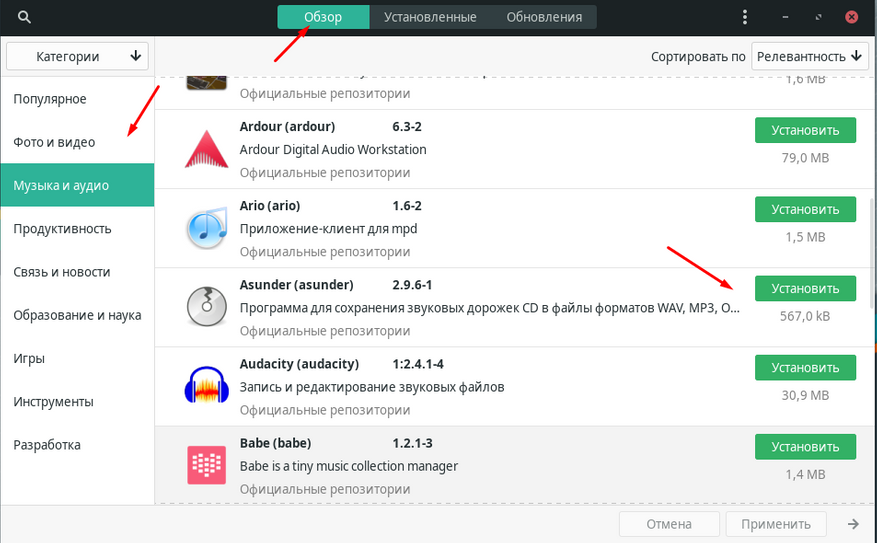
Буду честным, способ работы с системой через центр приложений или повторение логики Windows — это неудобный и скучный бред, который только отнимает приличное количество времени и не позволяет отследить ошибку, если какая-то программа дала сбой.
Вся магия Linux раскрывается только тогда, когда отбрасывается глупое заблуждение, что пользоваться консоль трудно и начинаете с удовольствием осваивать пакетный менеджер вашего Linux-дистрибутива (pacman, apt, portage и т.п). Смоделируем ситуацию, где обычному пользователю требуется установить браузер, steam и видеоплеер. Windows-пользователь пойдёт гуглить, скакать по сайтам или посетит Microsoft-store, но как поступит Linux-пользователь? Укажет пакетному менеджеру через команду sudo pacman -S vlc chromium steam, что нужно сделать.
Не посетив ни 1 сайта и менее чем за 30 секунд, Linux-пользователь скачает видеоплеер, браузер и steam. Разве такой способ не удобнее и проще? Каждый выбирает сам, я же просто хотел донести, что, как и в случае с изменением компонентов системы, у нас никто не отбирает выбор. Долго собирать из исходного кода для максимальной производительности, качать бинарную версию очень быстро и для всех систем или нажать красивую кнопку для новичков. Мы вольны сами выбирать и менять систему, как нам будет угодно, что наверное и является самым привлекательным при выборе Linux.
Как играть в игры
Не стану повторять заезженных истин, о которых мне уже доводилось писать ранее, но отмечу лишь то, что Linux уже давно превратился в полноценную игровую платформу, а успешное развитие Wine и Proton позволяет напрямую запускать большинство Windows-игр (даже с античитами). Для демонстрации простоты запуска воспользуемся стандартным средством Proton, который доступен в настройках steam, и выполним запуска случайной Windows-игры из моей библиотеки.
Хотя ошибка записи в виде небольшого тиринга присутствует, игровой процесс идеален и не доставляет никаких проблем, а случайный выбор игры лишь ещё раз подтверждает весомый прогресс достигнутый в работе над Wine и Proton.
Конечно, не всё так радужно и существует ещё множество подводных камней в мире игрового Linux, но с каждым днём ситуация меняется и проблем становится меньше.
Заключение
Linux повзрослел и уже способен удовлетворить потребности не только в профессиональном сегменте, но и показать обычному пользователю, что не сто́ит отказывать себе в использование новой системы, ведь познавая Windows, вы тоже многое не умели, а приходили ко всему постепенно. Отбросьте глупые заблуждения, попробуйте и, возможно, вы найдёте то, что так долго искали.











57 комментариев
Добавить комментарий
Не так давно собирал компьютер в спальню «из того что было». Решил поставить Linux (ну за четверть века его же допилили, верно?) и сэкономить на лицензионной Windows.
По итогу драйверов на Wi-Fi карту нет и не предвидится. Аэромышь не встала (хотя что тут-то могло пойти не так). Видюха встала криво (это легко поправимо при наличии интернета, но см. пункт про WiFi). А подбирать и покупать что-то новое, для того что бы это заработало под Linux? Я вообще-то сэкономить хотел.
Я бы сказал что Linux сейчас на уровне Windows 95. Перед установкой не забудь скачать все необходимые драйвера, и запиши их на дискеты. После установки не забудь прописать все пути в config.sys. И можешь наслаждаться играми. Правда некоторые не запустятся, а некоторые запустятся, но без звука, например.
И да, в обсуждении «виндоуз» мы без сомнения вспомним про ее проблемы. Но сейчас речь о Linux. А аргументы типа «а вот у них зато негров линчуют» — это как бы для детского сада.
Драйверы для вафли это уже уходящая проблема в линукс.
с таким же, даже пожалуй большим успехом можно играться с установкой на 10ку драйвера от vista-7, но драйвер то есть и иногда даже работает с 10ой.
Все из личного опыта.
Что как бы не [совсем] правда.
Но линуксоиды такие линуксоиды. «В „лине“ нужно разбираться!!!.. Не ставь „линь“, если не знаешь зачем он тебе!!!»
Что только подтверждает тезис про «Линукс для красноглазиков».
«Слова автора не являются истиной в последней инстанции, так как он тоже человек, а значит, тоже может ошибаться. Прислушивайтесь, но и думайте своей головой!»
Собственно, на это я и опирался, ибо линукс, есть линукс.
И даже некоторое время его вполне использовал в работе.
Весь смысл материала — показать наличие выбора и развеивание глупых заблуждений.
А насчет заблуждений я не просто так сравнил с «масдайкой». На неком среднем абстрактном компьютере без проблем установится, и даже будет более менее сносно работать. Но если железо хоть немного «нестандартное», то проблемы гарантированы.
Собственно линукс (как и четверть века назад) операционная система для старого «заслуженного» железа. Которое продавать стыдно, а выкидывать жалко. Там и с драйверами проблем не будет. И работать будет пошустрее актуальной" винды".
Лично у меня сейчас наоборот: в линуксе всё работает (кроме софта Саундбластера, но и фиг с ним), а в винде не работает 10гб ethernet порт на Asrock z390.
Еще когда поменял видеокарту (нвидия), то в линуксе всё продолжило работать без проблем, а когда загрузил винду (убедиться, что ужасные проблемы с текстурами в дх12 версии Контрола это баг игры, а не линукса), то получил 800х600 и неработающий второй монитор. Попробовал установить обновления винды (там было что-то про нвидию) — не помогло. В итоге пришлось логиниться (!) в GF Experience и устанавливать через него драйвер (причем в первый раз он еще и выдал ошибку, после перезагрузки установился).
«1. В этом собственно и весь Linux, так как вы можете взять уже готовое решение, где даже не потребуется заходить в консоль и вся логика взаимодействия с системой станет повторять Windows»
Офигенно, надо брать!
-
2. «В центре приложений, который доступен обычно через пуск, вы сможете найти steam, браузеры, графическое ПО, игры, но опять-таки, всё будет зависеть от выбора дистрибутива»
шта?… там может не оказать приложения которое я хочу?… ну такое
-
3. «Буду честным, способ работы с системой через центр приложений или повторение логики Windows — это неудобный и скучный бред»
Автор, почему ты не был честен с самого начала статьи?
-
4. «Вся магия Linux раскрывается только тогда, когда отбрасывается глупое заблуждение, что пользоваться консоль трудно и начинаете с удовольствием осваивать пакетный менеджер вашего Linux-дистрибутива»
А знаете?… пожалуй — в дупу эту уличную магию!
-
В общем нифига нового. Применительно к типовому десктопу:
Хочешь чтобы работало — винда.
Линь, если нет денег (вполне аргумент, но он нивелируется в случае предустановленной ОС) \ сильно знаешь зачем конкретно тебе линь \ у тебя есть время пострадать фигней.
Макось — если сильно знаешь зачем конкретно тебе макось \ просто потому что макбук НАДО.
-
зы если что, сие выше написано на хомячком (мну), который начинал с dos, и с линем знаком на личном опыте :)
3. Самый честный в мире.
4. Ваше право
«Консоль — это легко и удобно!»
Мантры не меняются.
Поменять подход к юзверям с точки зрения UI, адепты Linux все никак не могут, пытаются вместо этого применять подход религиозных сект.
— Выкладывает статью на десяток страниц с шестью видео.
Ага, «небольшая».
Новички порадуются.
Адепты Linux любят лукавить.
А так, для поиграться очень познавательно.
Ну и в любой ОС бэкапы делать надо. Для самой ОС в линуксе это еще и в 100500 раз проще и быстрее с например Timeshift.
Всё вышесказанное не касается абсолютно серьёзного подхода Valve к подобным проблемам, они работают над тем чтобы на SteamDeck запускалось и игралось всё из библиотеки Steam. Но исключения всёравно будут.
Я и на винде так делал через Chocolatey )
Но там конечно многие пакеты ставятся через костыли и могут сломаться в любой момент.
https://docs.chocolatey.org/en-us/faqs#how-is-chocolatey-different-than-onegetpowershell-package-management
Ходят слухи, что как-то привяжут к стору.
Дрова в Linux на карту Wi-Fi есть, но они proprietary и не включены в состав Live CD. И гнезда Ethernet на ноуте нет. А чтобы установить proprietary driver для Wi-Fi нужен интернет.
В итоге, спас внешний USB Wi-Fi свисток, который у меня был. Он успешно определился и я смог поставить нужные дрова.
Плюс еще баг. Почему-то наблюдается на всех трех Linux'ах. Иногда залипают клавиши. Причем вне зависимости от расположения, времени и прочего. Просто набираешь текст и вдруг как залиииииииииииииииииипнет.
Гугление особо не помогло — вывело на linux.org.ru, где кто-то писал про похожую проблему на ноутах Dell, дескать система иногда не ловит событие отжатия клавиши и думает что она все еще нажата. И тоже это наблюдалось на нескольких Linux'ах, а на Windows нет.
И вроде это там вылечилось обновлением BIOS ноутбука.
Ну а я «вылечил» эту проблему при помощи отключения повтора нажатия (Repeating Keys).
А так, Linux Mint оказался очень даже работоспособным и приятным в использовании: принтер увидел, Windows shared disks тоже, USB подключает/отключает, видео крутит, музыку играет. Единственное — игрушки на нем не запускал. Да и с отключенным Repeating Keys, подозреваю, что будет не особо комфортно играть.
Добавить комментарий